Jak pobierać muzykę dla programu PowerPoint: przewodnik
„Czy ktoś może mi podpowiedzieć, jak pobrać muzykę do prezentacji PowerPoint? Chcę, aby moje prezentacje PPT wyglądały atrakcyjniej niż wcześniej.”
Dla pracujących profesjonalistów, studentów i innych osób PowerPoint jest jedną z najlepszych aplikacji do wykorzystania do różnych celów – rozmów, spotkań, szkoleń i nie tylko. Wcześniej ludzie byli przyzwyczajeni do tworzenia zwykłych prezentacji w programie PowerPoint, pod warunkiem że przekazywane i pokazywane były potrzebne informacje i pomysły. Jednak w dzisiejszych czasach styl ten wydaje się już wyjść z mody. Uatrakcyjnienie prezentacji w celu uatrakcyjnienia jej było obecnie dla wielu wyzwaniem. Na szczęście odkryto teraz jeden dobry sposób na ulepszenie prezentacji programu PowerPoint — dodanie muzyki w tle! W jakiś sposób mogłoby to zwiększyć koncentrację publiczności.
Mając na uwadze powyższe, prawdopodobnie interesuje Cię już pobieranie muzyki do prezentacji programu PowerPoint. Cóż, dlatego tu jesteś! Wśród wielu platform, na których możesz uzyskać muzykę do swoich prezentacji PPT, jeśli się nad tym zastanawiasz Spotify według własnego wyboru, masz szczęście! Za chwilę pokażemy, jak pobierać muzykę do prezentacji programu PowerPoint Spotify piosenki, w tym poście!
Treść artykułu Część 1. Dodawanie Spotify Czy muzyka do prezentacji programu PowerPoint jest możliwa?Część 2. Najlepsza metoda pobierania Spotify PiosenkiCzęść 3. Proces dodawania nawróconych Spotify Piosenki do prezentacji PowerPointCzęść 4. streszczenie
Część 1. Dodawanie Spotify Czy muzyka do prezentacji programu PowerPoint jest możliwa?
Wśród wielu platform i witryn do strumieniowego przesyłania muzyki, za pośrednictwem których można uzyskać dostęp do wspaniałych rodzajów muzyki, Spotify jest niewątpliwie jednym z najbardziej znanych i najlepszych. Dlatego jeśli zastanawiasz się, jak pobrać muzykę Prezentacje PowerPointZa pomocą Spotify to zdecydowanie świetny wybór. Jednak pytaniem, które musielibyśmy rozważyć, jest to, czy można z tego skorzystać Spotify utwory w prezentacjach PPT, czy nie.
Niestety bezpośrednio dodając Spotify utworów do prezentacji programu PowerPoint nie można wykonać. Dzieje się tak dlatego, że utwory są chronione tak zwaną „ochroną DRM” i mają format OGG Vorbis. Dzięki temu szyfrowaniu dostęp do utworów można uzyskać tylko w samej aplikacji. Ponadto program PowerPoint obsługuje tylko te formaty plików — MP3, WMA, MIDI, AIFF, AU i WAV. Co zatem należy tutaj zrobić? Jak możemy pobrać muzykę do prezentacji PowerPoint?
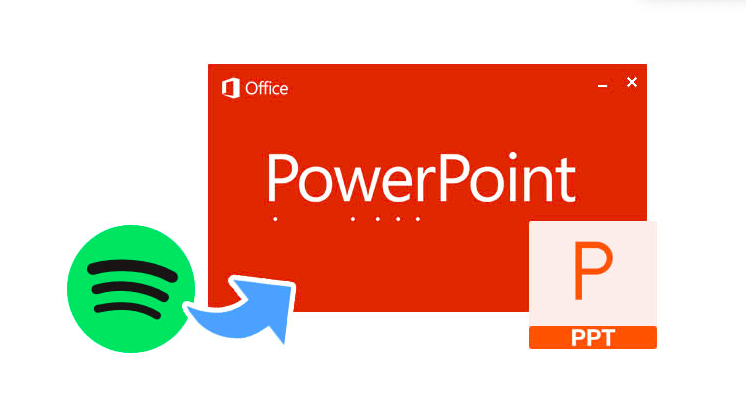
Jedynym rozwiązaniem w tym przypadku jest zdobycie tzw Spotify utwory przekształcone do dowolnego z wyżej wymienionych formatów obsługiwanych przez program PowerPoint i usunięte z nich zabezpieczenia. Jeśli wydaje Ci się to trudne do osiągnięcia, nie martw się, mamy Cię! Gdy przejdziesz do drugiej części, odkryjesz zaufane i potężne narzędzie, które pomoże pozbyć się wszystkich tych ograniczeń, umożliwiając w końcu pobranie Spotify utwory i możliwość dodania ich do prezentacji PPT!
Część 2. Najlepsza metoda pobierania Spotify Piosenki
Istotna część artykułu „Jak pobierać muzykę do prezentacji programu PowerPoint?” Proces polega na tym, aby dowiedzieć się, w jaki sposób można zapisać i przekształcić preferowane Spotify utwory do wykorzystania. Jak wspomniano w pierwszej części, zapoznasz się z tymi informacjami podczas czytania tej części artykułu.
W rzeczywistości istnieje mnóstwo świetnych aplikacji, które to umożliwiają pomóż w usunięciu DRM oraz Spotify konwersja utworu. Najlepsze, co polecamy również ludziom, to zdecydowanie TunesFun Spotify Music Converter. Używając TunesFun Spotify Music Convertermożna byłoby cieszyć się tymi zaletami.
- Usuń ochronę DRM Spotify piosenki.
- być w stanie konwertuj utwory do popularnych formatów, takich jak MP3, WAV, FLAC i AAC.
- Współczynnik konwersji jest wystarczająco szybki. W ten sposób promujemy zarówno wydajność, jak i wygodę.
- Transformacja utworów będzie bezstratna. Dzięki temu nie musisz się martwić utratą oryginalnej jakości utworów, ich identyfikatorów i metadanych.
- W razie potrzeby zawsze dostępna jest pomoc techniczna i obsługa klienta.
- Aby mieć pewność, że użytkownicy stale korzystają z najwyższej jakości usług, w aplikacji stale przeprowadzane są aktualizacje.
- Interfejs użytkownika aplikacji jest również prosty i łatwy w zarządzaniu.
- Komputery PC z systemem Windows i Mac obsługują tę aplikację.
- Konwersja wsadowa Spotify można również umieścić piosenki.
Teraz, gdy jesteś w pełni świadomy tego, co TunesFun Spotify Music Converter może Ci przynieść, przyjrzyj się, jakie kroki musisz wykonać, aby w końcu móc pobrać Spotify muzyka do prezentacji PPT.
Krok 1. Zainstaluj TunesFun Spotify Music Converter na komputerze Mac lub PC z systemem Windows po zakończeniu wszystkich czynności instalacyjnych aplikacji. Na stronie głównej rozpocznij przesyłanie pliku Spotify utwory do przetworzenia. Jak wspomniano powyżej, ta aplikacja obsługuje konwersję wsadową, więc jeśli przeglądasz kilka utworów, możesz w pełni wykorzystać tę aplikację.

Krok 2. Spośród obsługiwanych formatów wyjściowych tej aplikacji wybierz ten, którego chcesz użyć. Oczywiście musisz upewnić się, że jest on obsługiwany przez program PowerPoint. Korzystanie z plików MP3 zawsze będzie bezpiecznym wyborem. Nie zapomnij zdefiniować lokalizacji folderu wyjściowego, którego chcesz użyć.

Krok 3. Gdy konfiguracja będzie już dobra, naciśnij przycisk „Konwertuj”. W ten sposób aplikacja rozpocznie konwersję przesłanych utworów oraz przeprowadzi proces usuwania DRM.

W mgnieniu oka możesz spodziewać się transformacji Spotify utwory będą dostępne na Twoim komputerze – już wolne od ochrony DRM!
Po zakończeniu procesu „jak pobrać muzykę do prezentacji PowerPoint? (konkretnie, Spotify utworów)”, nadszedł czas, aby dowiedzieć się, jak wykorzystać pobrane utwory i dodać je do pliku programu PowerPoint. Oczywiście mamy też tutorial na ten temat. Przejdź do następnej sekcji, aby poznać więcej szczegółów na ten temat.
Część 3. Proces dodawania nawróconych Spotify Piosenki do prezentacji PowerPoint
Ponieważ mamy teraz przekonwertowane i wolne od DRM Spotify utworów, następną procedurą, którą należy wykonać, jest ostateczne dodanie ich do pliku Plik PPT. Teraz skonfiguruj swój ulubiony Spotify muzyka jako piosenka w tle prezentacji jest „łatwa”. Mamy samouczki dla komputerów z systemem Windows i Mac. Sprawdź je w zależności od tego, jakiego komputera będziesz używać.
Korzystanie z komputera z systemem Windows
Krok 1. Na komputerze z systemem Windows otwórz aplikację PowerPoint i zacznij od utworzenia pustego slajdu. Teraz, jeśli masz istniejący plik, którego chcesz użyć, możesz to oczywiście zrobić. Wystarczy kliknąć „Plik” (na pasku menu u góry), a następnie wybrać przycisk „Otwórz”, aby wyszukać konkretny plik PPT, nad którym chcesz pracować. Po otwarciu pliku wybierz slajd, do którego chcesz dodać muzykę w tle.
Krok 2. W górnym obszarze kliknij opcję „Wstaw”. Poszukaj opcji „Audio” i kliknij ją. Z wyświetlonych opcji wybierz menu „Audio na moim komputerze”. Wyświetli się wyskakujące okienko. Tutaj możesz wybrać plik audio, który chcesz dodać do konkretnego slajdu PPT, nad którym pracujesz.
Krok 3. Po wybraniu przekonwertowanego Spotify audio, którego chcesz użyć, wystarczy kliknąć przycisk „Wstaw”.
Krok 4. Ostatnim krokiem, który należy wykonać, jest naciśnięcie opcji „Odtwarzaj w tle”, aby mieć pewność, że muzyka będzie odtwarzana automatycznie po wyświetleniu slajdu.
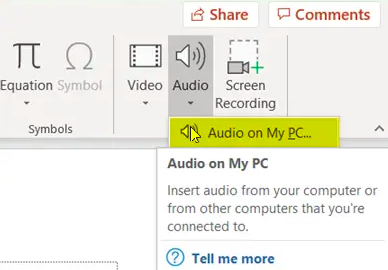
Korzystanie z komputera Mac
Krok 1. Uruchom program PowerPoint i wybierz istniejący plik lub utwórz nową prezentację, nad którą możesz pracować, jeśli chcesz.
Krok 2. Wybierz konkretny slajd, który chcesz Spotify utwór, który ma zostać dodany jako podkład muzyczny. Naciśnij przycisk „Wstaw” u góry, a następnie wybierz menu „Audio”, aby móc dodać preferowane Spotify tor.
Krok 3. Aby wyświetlić listę plików audio, możesz kliknąć opcję „Przeglądarka audio”, aby pobrać utwór z iTunes. Alternatywnie, jeśli chcesz dodać plik Spotify utwór, który wcześniej przetworzyłeś, musisz kliknąć opcję „Audio z pliku”.
Krok 4. Wybierz Spotify utwór, który chcesz dodać do swojej prezentacji PPT i na koniec naciśnij przycisk „Wstawka”, aby go dodać. Nie zapomnij kliknąć przycisku „Start”, a następnie opcji „Automatycznie” w zakładce „Format audio”. Spowoduje to automatyczne odtworzenie dodanego utworu po wyświetleniu wybranego slajdu.
Część 4. streszczenie
Proces pobierania muzyki do prezentacji programu PowerPoint jest zdecydowanie łatwy do wykonania. Jeśli chcesz także użyć swojego ulubionego Spotify utworów, nie musisz się denerwować, wiedząc, że są one zaszyfrowane i mają format OGG Vorbis (który nie jest obsługiwany przez program PowerPoint). Wszystko, czego potrzebujesz w tym przypadku, to zwrócić się o pomoc do świetnych narzędzi, takich jak TunesFun Spotify Music Converter. Z pewnością w przyszłości nie będziesz mieć żadnych problemów z zapisywaniem i przetwarzaniem ulubionych Spotify utworów.
Zostaw komentarz